[ad_1]
Hướng dẫn cách ghép nhạc vào ảnh đơn giản để tạo video. ❤️ Cách lồng nhạc vào hình ảnh bằng điện thoại. ✅ App làm video chạy chữ miễn phí.
👉 Tham Khảo Thêm Những Thủ Thuật Hot Nhất:
Chèn nhạc vào ảnh sẽ giúp clip của bạn hay và hấp dẫn hơn. Chèn chữ vào video cũng tương tự, giúp dễ dàng truyền tải nội dung, thông điệp, thu hút người xem…
Chúng ta thường nghĩ rằng những điều này chỉ có thể thực hiện được bằng các phần mềm chỉnh sửa video chuyên nghiệp trên máy tính. Nhưng hiện nay tất cả các App chỉnh sửa video trên điện thoại đều cho phép người dùng ghép nhạc, chèn chữ một cách dễ dàng.
Hãy cùng ghép nhạc, chèn chữ vào video bằng app điện thoại cùng với scr.vn ngay nhé.
💗 CẬP NHẬT NHỮNG THỦ THUẬT LIÊN QUAN 💗
📌 Tạo Video Chuyên Nghiệp Bằng APP Điện Thoại 📌
🆔 CÁCH TẠO VIDEO TỪ ẢNH 🆔
App Ghép Nhạc Vào Ảnh
Bước 1: Đầu tiên thì các bạn cần phải tải về ứng dụng Inshot và cài đặt đã nhé. Mình sẽ để link ngay ở dưới đây
Bước 2: Khởi động ứng dụng Inshot mà bạn vừa tải về.
Bước 3: Khi ứng dụng khởi động lên. Ấn vào phần Video Của. Sẽ có một bảng Pop-up hiện lên đòi quyền truy cập vào bộ nhớ hình ảnh, video trên máy. Các bạn ấn Cho phép nhé.
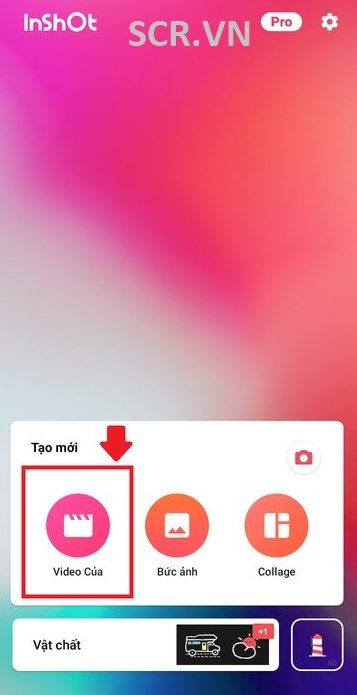
Bước 4: Chọn một bức hình mà bạn muốn đưa vào video. Lưu ý là bạn có thể chọn được nhiều hình cùng một lúc.
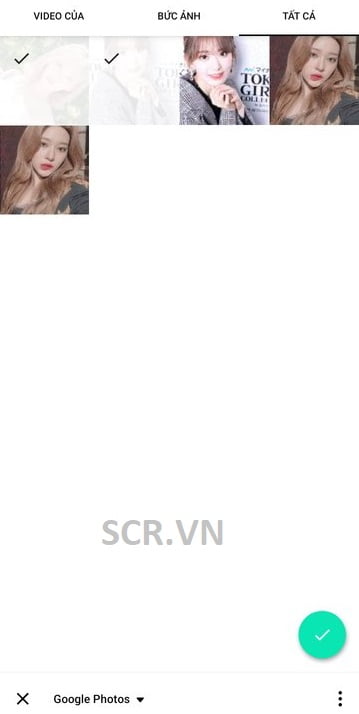
Bước 5: Sau khi đã chỉnh sửa ảnh xong, các bạn ấn vào phần Âm nhạc. Chọn Bài hát >> Nhạc của tôi. Rồi chọn bài hát mà các bạn muốn chèn vào video. Nếu muốn chèn các bài hát có sẵn trên ứng dụng thì hãy chọn phần Đặc sắc.
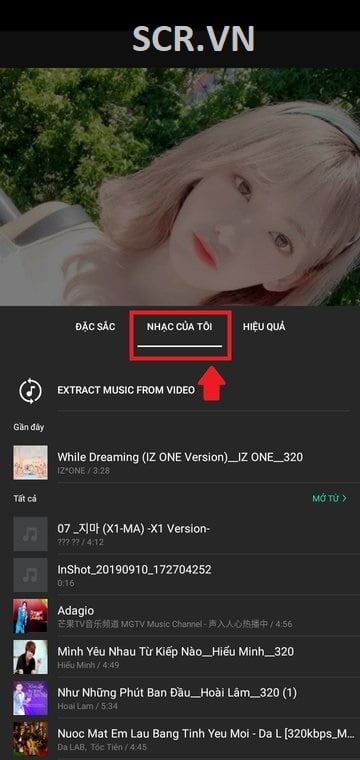
Mục Ghi lại là mục bạn có thể tự ghi âm giọng của mình để chèn vào video. Mục Âm lượng để bạn tùy chỉnh âm lượng trong đoạn video.
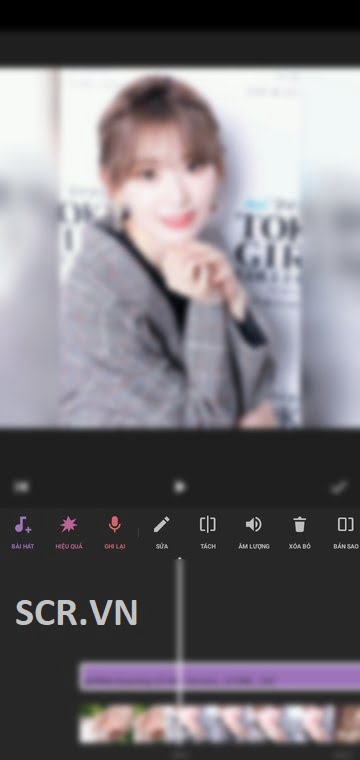
Bước 6: Cuối cùng, sau khi xong xuôi tất cả mọi thứ, bạn chỉ cần ấn Lưu. Khi chuẩn bị xuất video, sẽ có các lựa chọn thông số của video gồm có 1080p, 720p và 640p. Số càng lớn thì chất lượng video sẽ càng cao.

Giờ thì bạn có thể xem lại video vừa tạo ở trong Thư viện ảnh trên điện thoại.
👉👉👉 MỜI BẠN XEM THÊM:
Quên Pass Mất Sim! 🔻 LẤY LẠI MẬT KHẨU ZALO 🔻
App Làm Video Chạy Chữ
Để chèn chữ vào Video trên điện thoại ở đây scr.vn giới thiệu đến bạn ứng dụng phổ biến nhất hiện nay là VivaVideo. Ứng dụng này có mặt ở trên cả iPhone, Android với giao diện y hệt nhau. Các bước thực hiện như sau:
Bước 1: Các bạn tải và cài đặt ứng dụng Vivavideo cho Android, iPhone về thiết bị của mình.
Bước 2: Tiếp theo, chúng ta sẽ ấn chọn Đã hiểu. Xác nhận Cho phép với các quyền truy cập ứng dụng này trong lần đầu truy cập như hình dưới.
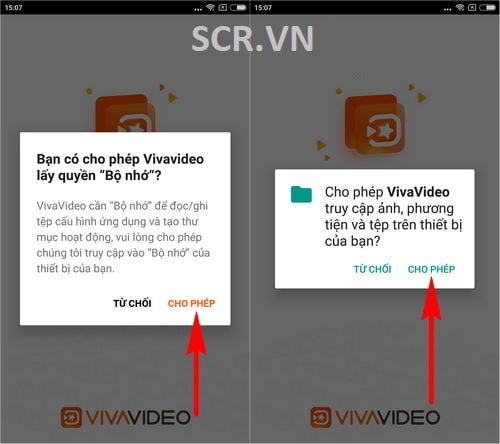
Bước 3: Tại giao diện chính ứng dụng này, bạn lần lượt ấn chọn mục Đã hiểu. Chọn biểu tượng Chỉnh sửa để thực hiện biên tập video, chèn chữ vào video.
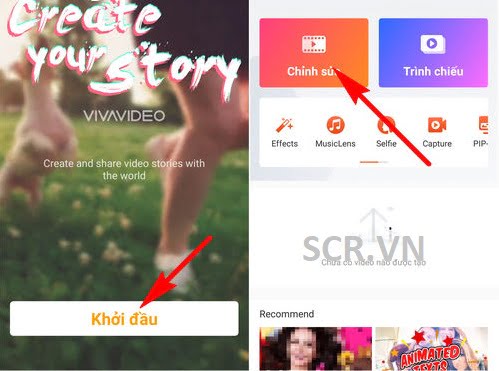
Các bạn tìm kiếm và ấn chọn vào video mà bạn muốn chèn chữ. Sau đó nhấn Thêm từ màn hình chỉnh sửa video đơn giản này.
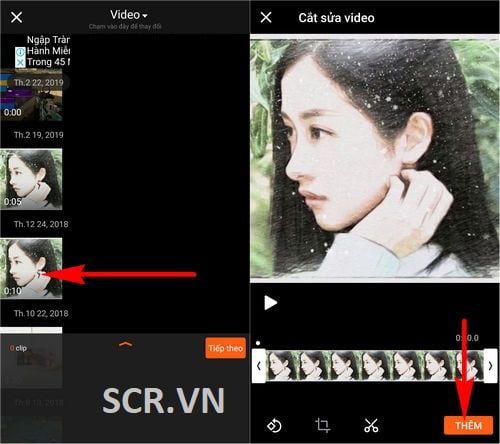
Bước 4: Ấn chọn Tiếp theo. Tại giao diện chỉnh sửa video, ấn chọn biểu tượng tính năng Chữ từ mục Hiệu ứng như hình dưới.
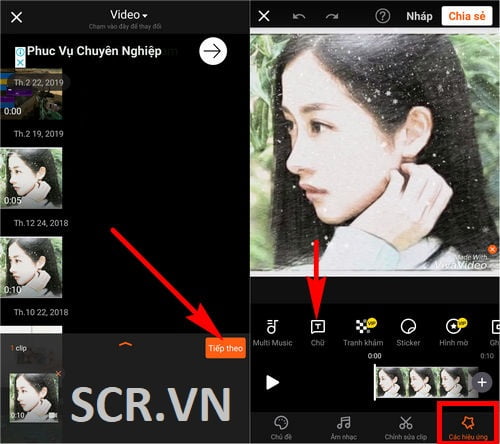
Lúc này chúng ta ấn chọn vào mục biểu tượng Chữ xuất hiện trên video 2 lần để thực hiện thay đổi văn bản.
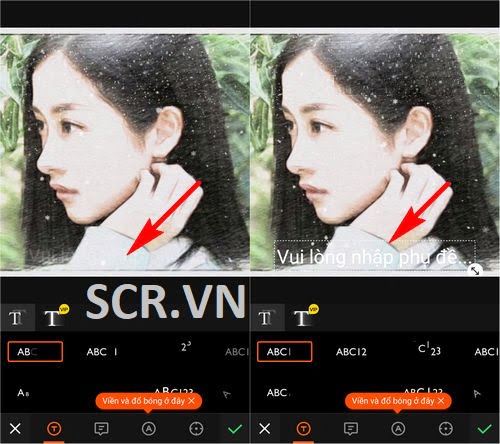
Sau khi thêm đoạn chữ bạn muốn, ấn chọn Ok để xác nhận. Sau đó tiến hành lựa chọn hiệu ứng mà bạn mong muốn khi chèn chữ vào video.
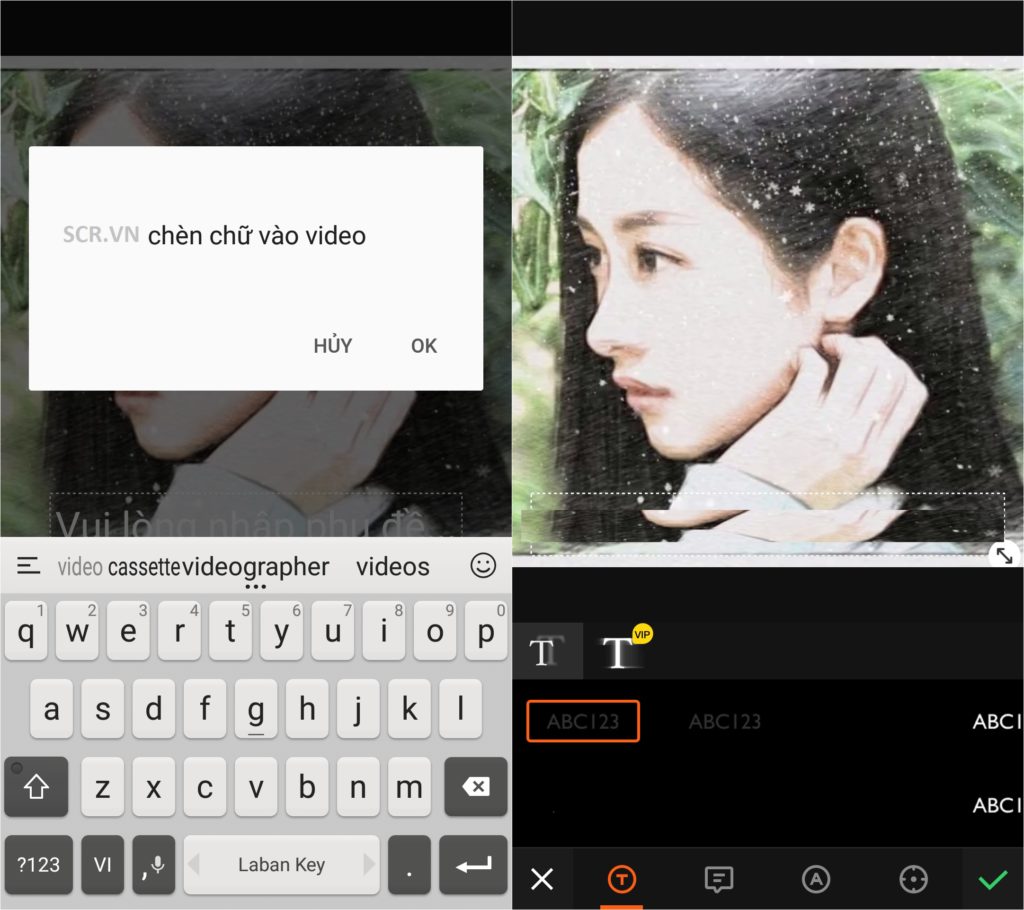
Bước 5: Các bạn có thể tùy chỉnh màu chữ, màu nền chữ hay đổ bóng ký tự.
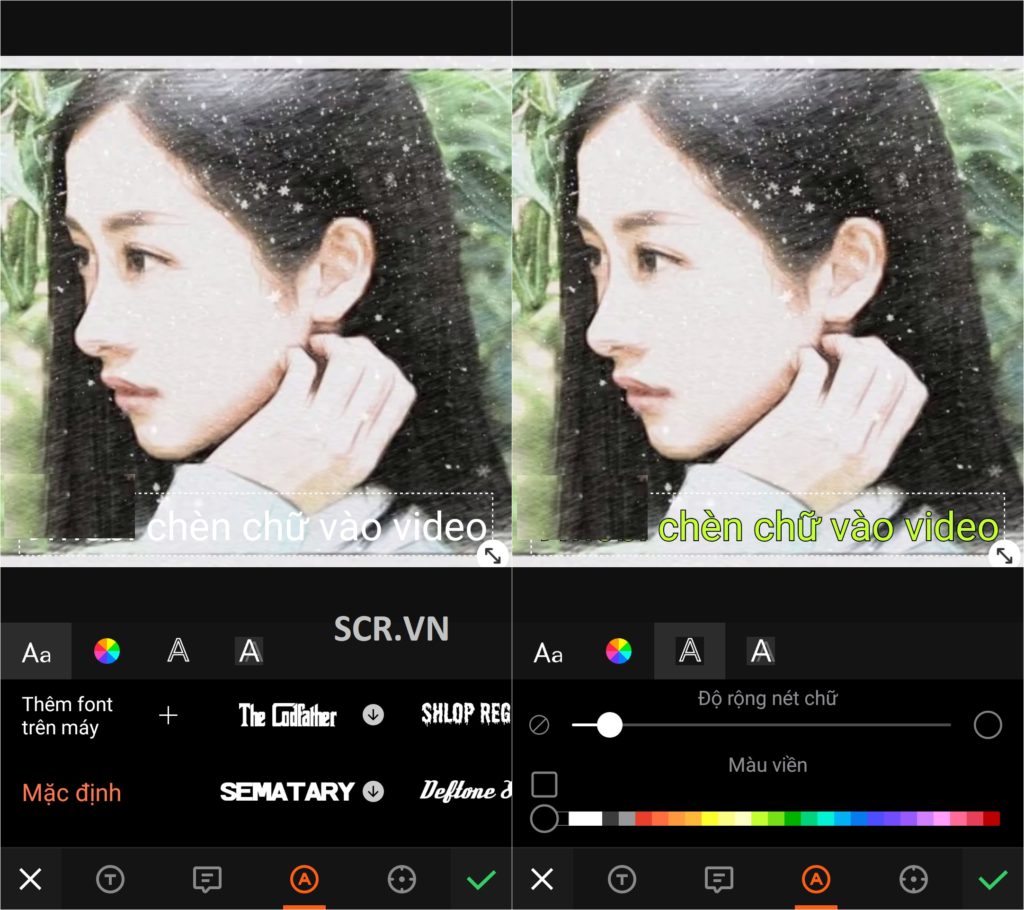
Ngoài ra, các bạn cũng có thể thay đổi kiểu chữ, Font chữ. Hay ấn chọn mục định dạng ký tự để tùy chỉnh vị trí cũng như căn lề chữ trên video.
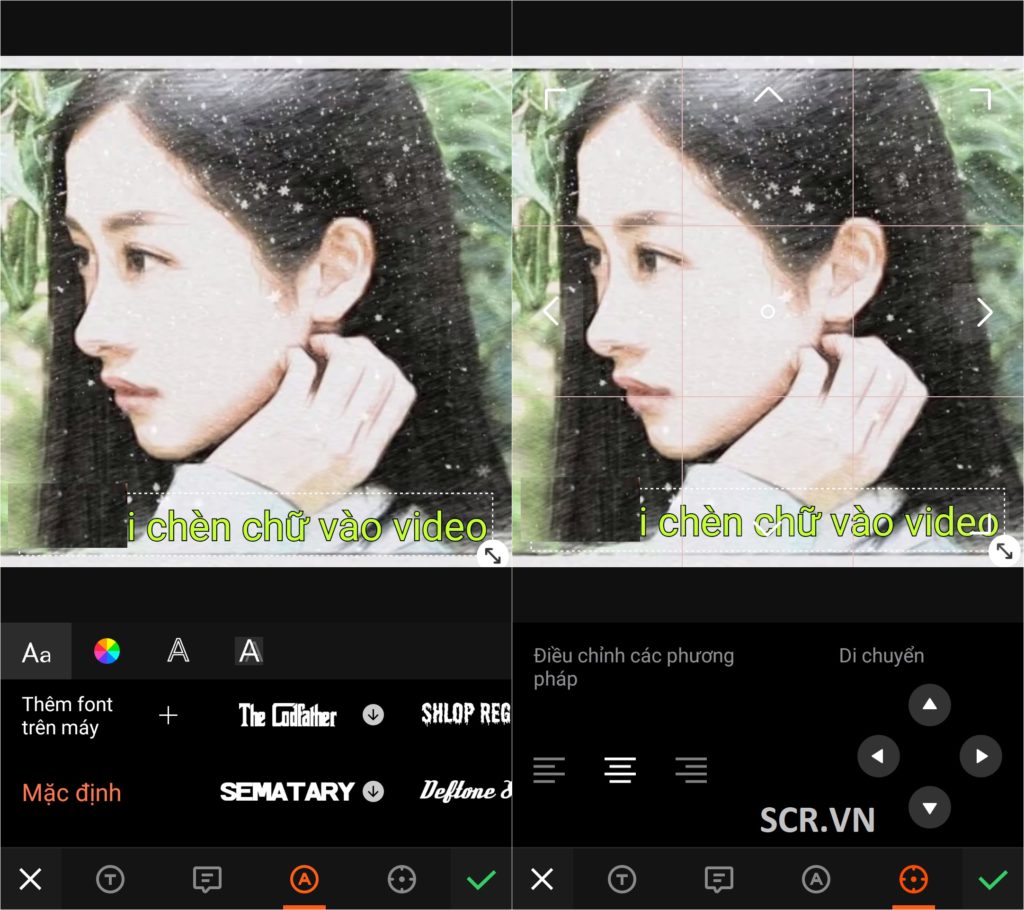
Bước 6: Khi đã hoàn tất quá trình chèn chữ vào video trên điện thoại chúng ta sẽ lần lượt ấn chọn biểu tượng Hoàn tất. Xác nhận Chia sẻ.
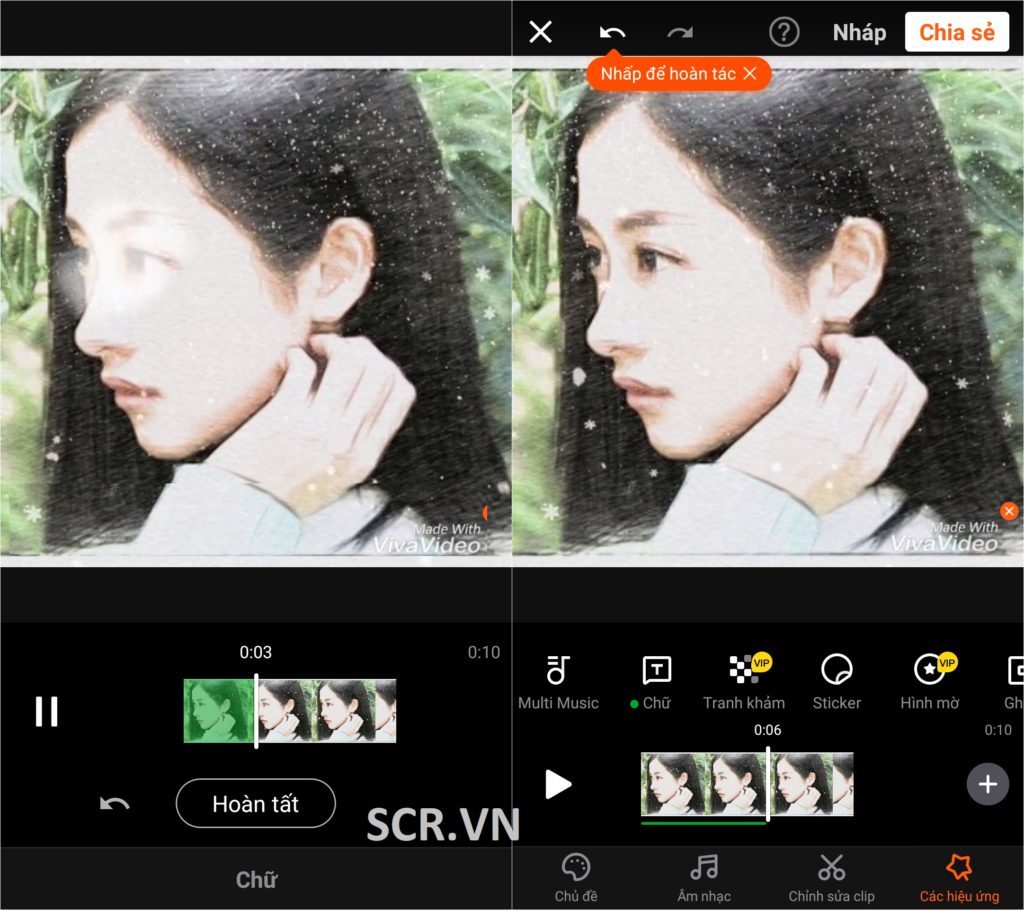
Các bạn sẽ lựa chọn chất lượng video sau khi đã chỉnh sửa thành công. Ngay lập tức ứng dụng tiến hành hoàn tất việc chèn chữ và xuất file video này.
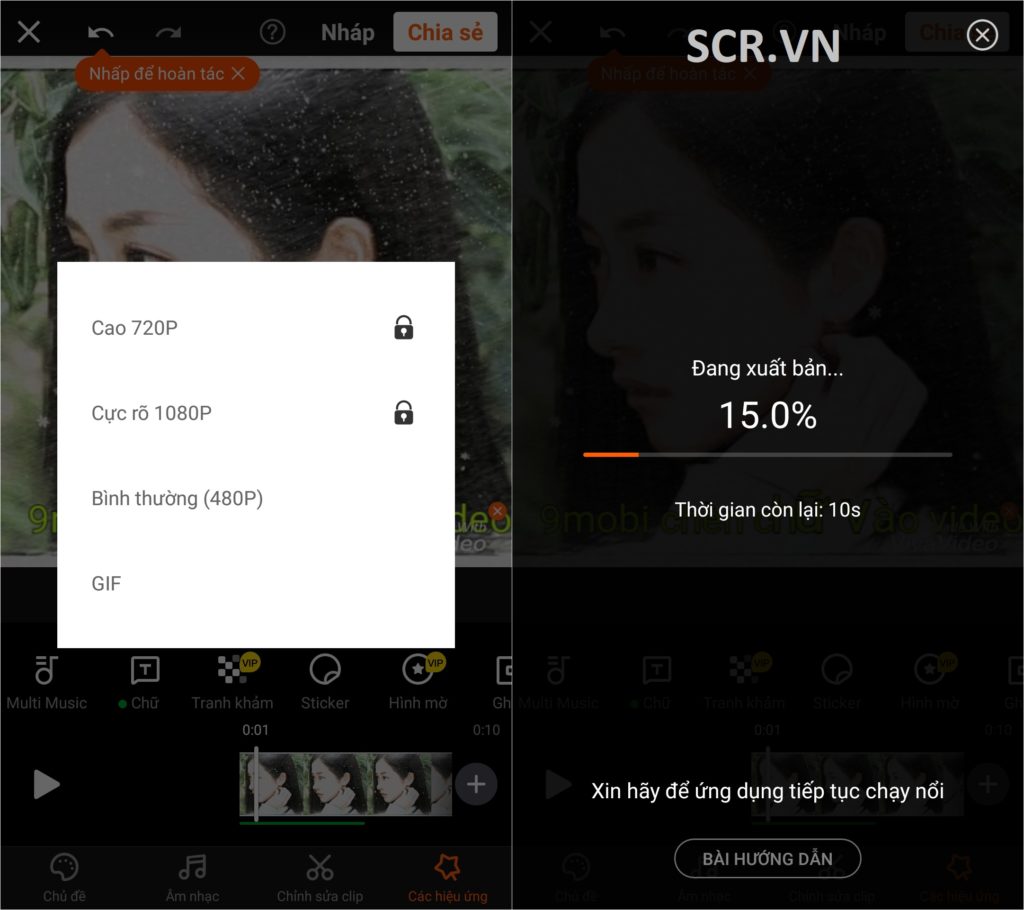
Lời Kết
Ngoài 2 ứng dụng mà scr.vn đề cập ở trên, chúng ta cũng có những ứng dụng hỗ trợ việc chèn nhạc, chèn chữ không hề kém cạnh như Animoto, Adobe Spark Video, VideoShow, Quik… Các bạn có thể tìm hiểu thêm các ứng dụng chỉnh sửa video chuyên nghiệp nhất trên điện thoại.
Như vậy chúng ta đã vừa tìm hiểu xong các bước thực hiện chèn nhạc vào ảnh, tạo video chạy chữ trên điện thoại Android, iPhone rồi đấy. Hy vọng các bạn cũng đã thực hiện thành công! Nếu gặp khó khăn trong quá trình thao tác, hãy để lại bình luận để được hỗ trợ nhé!
[ad_2]
Source link

